甘特图图表图标-12
甘特图

二、确定工作任务内容
根据企业要求和目前产品生产情况,产品设计更新项目包含的具体工作任务内 容如下所示。 三、绘制及整理甘特图 1、绘制甘特图 根据已确定的工作任务、进度绘制甘特图如下表所示。
某企业某种产品设计更新计划制订工作任务表
进度安排 任务名称 总体规划 设计策划 质量设计输入 质量设计输出 设计优化 设计验证 制作设计图 设计图审批 3月第一周周一 3月第一周周三 3月第二周周二 3月第四周周一 3月第四周周四 4月第一周周五 4月第二周周一 4月第三周周一 4月第四周周一 5月第二周周一 5月第三周周一 3月第一周周五 3月第二周周五 3月第三周周五 3月第四周周五 4月第一周周五 4月第二周周三 4月第二周周五 4月第三周周五 设计图制作完毕后开始 审批过后开始 设计输入完成后开始 任务说明
开始时间
结束时间
任务连接
审批过程
新产品样品制作 样品试用 设计调整
4月第三周周五
5月第一周周五 5月第二周周五 5月第四周周五
批量生产开始
5月第四周周五
2、整理甘特图 用箭头将任务之间的依赖关系表示出来,如下图中的箭头所
示。
3、检查甘特图 在检查甘特图时,需对工作内容的完整性、任务之间的依 赖性时间标注等一一进行检查,以免出现遗漏现象,发生误解, 影响计划编制的正确性。检查完毕后,将图标提交主管领导审 批,并按审批通过的计划执行产品设计更新任务。
一、适用事项
甘特图是一种理想的进度计划控制工具,它在质量管理控 制中适用于以下五种情况。
1、企业已经确定任务的步骤、顺序及持续时间。
2、不需要对项目中各任务间的相关性详细描述时。
3、对项目进行任务或时间分配时。 4、当企业管理者监控项目的进度情况时。 5、企业管理者评估目前工作状态时提前、滞后或正常时。 同时,甘特图在项目管理领域中也发挥着重要的作用, 并经开发成为了项目管理软件中的一项常用功能,如微软公司 的Microsoft Project软件可直接生成甘特图。
医疗医学甘特图图表系列

xxx
效果确认
xxx
标准化
xxx
检讨及改进
xxx
资料整理及发表
xxx
甘特图图表系列
品管圈专业图表内含鱼骨图/甘特图/柏拉图/雷达图/冰山图/目标对比预测等
Milestonse
Date start-end
Milestonse
Date start-end
Milestonse
Date start-end
Release
Bring your business to the next Level with Powerfull presentation material for all business and personal presentation, Suitable for all categories business and personal presentation If you are going to use a passage of Lorem Ipsum Soufflé liquorice bonbon tart cookie chocolate cake.
1234 周周周周
20XX年5月
1234 周周周周
20XX年6月
1234 周周周周
20XX年7月
1234 周周周周
20XX年8月
1234 周周周周
20XX年9月
1 234 周 周周周
负责人
选出圈名及圈徽
xxx
主题确定
xxx
活动计划拟定
xxx
现状把握
xxx
目标设定
xxx
原因解析
xxx
制定对策
xxx
对策实施
Jan Feb Mar Apr May June July Aug Sep Oct Nov Dec
项目进度图-甘特图(Gantt图)全攻略

甘特图(Gantt chart)是在20世纪初由亨利.甘特发明的,它可以让使用者清晰直观地知道哪些任务在什么时间段完成,哪些是已完成工作量,哪里是未完成工作量。
下面我们就结合一个具体例子来看一下它的制作过程:1.首先准备数据,作为项目前期规划一定会有类似下表样的数据,本例A1至E14单元数据为手工录入注*:本表数据,纯属虚构,如有雷同,不胜荣兴!2. 在G列与H列制作已完工和未完工天数, 其中:G2的公式为:=IF(C$16>=E2,D2,IF(C$16>C2,C$16-C2,0)), 复制从G2到G14H2的公式为:=IF(C$16<=C2,D2,IF(C$16<E2,E2-C$16+1,0)), 复制从H2到H143. 继续加数据,B16到C18为手工输入。
D16、D17、D18分别等于C16、C17、C18。
然后将D16:D18单元格格式由日期改成数值型。
至于为什么需要做这部分数据,后文有述。
目前只需要知道EXCEL的日期数据,从本质上来讲就是一个整数。
4. 开始作图。
首先同时选择B1到C14 和 G1到H14 两个区域。
注意数据区域的选择是,先选中B1到C14,然后按住Ctrl键不放,再选择G1到H1。
5. 然后,单击工具栏上的图表向导,选择“条形图” 中的“堆积条形图”,然后直接点完成。
6. 如果您操作正确的话,出来的图应该是下面这个样子。
在右侧的“图列”上按鼠标右键,选“清除”,同时将图表区拉长拉宽一些,因为这个图可能会有些大。
7. 拖动图表大小差不多是从19行到42行,从A列到P列(行高和列宽为默认),这里顺便提一下图表上的一些元素名称,下文会经常用到。
8. 在图表区上按鼠标右键--> 图表区格式 --> 在"字体"页选字号为9--> 去除自动缩放前的钩选--> 确定9. 绘图区域内,选中蓝色的数据系列 --> 右键 --> 数据系列格式10. 在"图案" 页上--> "边框" 处选择无-->"内部"处,选择无--> 然后,选择"选项" 页11. 在 "选项" 页面上--> “分类间距处”输入10 -->确定12.选中X轴 --> 鼠标右键 -->选坐标轴格式13. 在"刻度"页上--> 最小值设成40725, 最大值设成40776, 主要刻度单位设成2 --> 选择"数字"页--> 日期处选择短日期(如图)14. 在绘图区上按鼠标右键 --> 绘图区格式--> "区域" 下选一个浅色做绘较区背景 (如图) --> 确定15.选择网格线 --> 鼠标右键 --> 网格线格式 --> 选择灰色25% --> 确定16. 在图表区上按鼠标右键 --> 选择数据源 --> 窗口上的“系列“处点 "添加" 按钮, 添加出"系列4" --> 确定17. 在绘图区选中,系列4的数据系列 --> 鼠标右键 --> 图表类型 --> XY散点图 --> 散点图 --> 完成18. 在绘图区选中系列4 --> 鼠标右键 --> 数据源 --> "X值(X)"处选择C16 --> 确定19. 此刻图表上会生成副X轴, 副Y轴20. 选中副X轴 --> 鼠标右键 --> 坐标轴格式--> 在"刻度"页上 -->最小值设成40725, 最大值设成40776, 主要刻度单位设成2 --> 确定21. 选中副Y轴 --> 鼠标右键 --> 坐标轴格式--> 在"刻度"页上 -->最小值设成0, 最大值设成1 --> 确定22. 以上两步目的是使主副坐标轴刻度一致, 完成后如下图所示23. 选择中系列4--> 鼠标右键--> 数据系列格式--> 误差线Y--> 负偏差--> 自定义 "-"处输入 1 --> 选择数据标志页--> 钩选X值 --> 确定24. 选中刚刚加入的误差线 --> 鼠标右键 --> 误差线格式 --> "图案"页上颜色选红, 粗细选倒数第二粗, 刻度线标志选右侧第二个 --> 确定25. 完成后,效果如下图所示数据标志2011-7-17,没边框?,没填充颜色?您自己在右键的格式设置里设定一下嘛~~26. 选中绘图区"已完工"系列(紫色那只) --> 鼠标右键 --> 数据系列格式--> 数据标志 --> 钩选“类别名称”-->确定再次选中,刚加的已完工数据系列的数据标志 --> 鼠标右键 --> 数据标志格式--> 对齐-->标签位置-->数据标签内-->确定,如果一切顺利的话完成效果,如下图所示:27. 选中主Y轴 --> 鼠标右键 --> 在"图案"页上, 全部选中无(如下图所示位置)--> 在"刻度"页上, 钩选 "分类次序反转" -->确定28. 同理分别选中副Y轴, 副X轴-->鼠标右键 --> 坐标轴格式的“图案”页面上全部选中无 --> 确定-->清除副Y,副X轴显示完成后效果如下图所示29. 最后, 稍稍美化一下数据系列的填充颜色, 在图表选项里,给图表加个标题. 完成效果如下:30. 至此,整个甘特图制作过程结束。
工程项目进度图-甘特图(横道图)制作方法
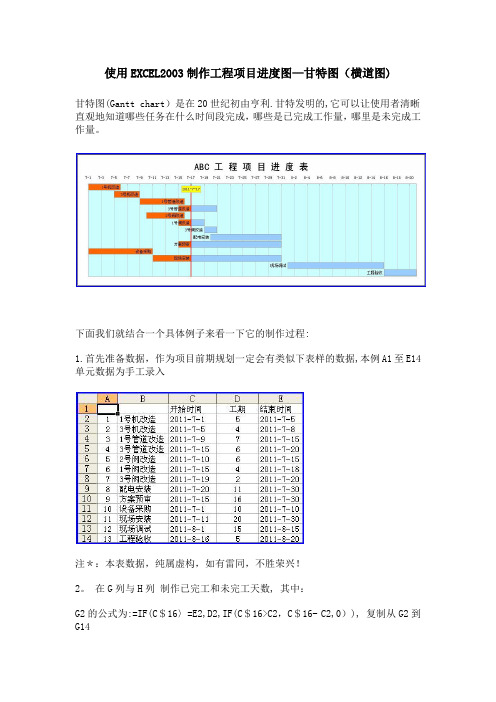
使用EXCEL2003制作工程项目进度图—甘特图(横道图)甘特图(Gantt chart)是在20世纪初由亨利.甘特发明的,它可以让使用者清晰直观地知道哪些任务在什么时间段完成,哪些是已完成工作量,哪里是未完成工作量。
下面我们就结合一个具体例子来看一下它的制作过程:1.首先准备数据,作为项目前期规划一定会有类似下表样的数据,本例A1至E14单元数据为手工录入注*:本表数据,纯属虚构,如有雷同,不胜荣兴!2。
在G列与H列制作已完工和未完工天数, 其中:G2的公式为:=IF(C$16〉=E2,D2,IF(C$16>C2,C$16- C2,0)), 复制从G2到G14H2的公式为:=IF(C$16〈=C2,D2,IF(C$16<E2,E2—C$16+1,0)), 复制从H2到H143. 继续加数据,B16到C18为手工输入。
D16、D17、D18分别等于C16、C17、C18。
然后将D16:D18单元格格式由日期改成数值型。
至于为什么需要做这部分数据,后文有述. 目前只需要知道EXCEL的日期数据,从本质上来讲就是一个整数。
4. 开始作图。
首先同时选择B1到C14 和 G1到H14 两个区域。
注意数据区域的选择是,先选中B1到C14,然后按住Ctrl键不放,再选择G1到H1。
5. 然后,单击工具栏上的图表向导,选择“条形图” 中的“堆积条形图”,然后直接点完成。
6。
如果您操作正确的话,出来的图应该是下面这个样子。
在右侧的“图列”上按鼠标右键,选“清除”,同时将图表区拉长拉宽一些,因为这个图可能会有些大。
7。
拖动图表大小差不多是从19行到42行,从A列到P列(行高和列宽为默认),这里顺便提一下图表上的一些元素名称,下文会经常用到。
8。
在图表区上按鼠标右键-—〉图表区格式 --> 在"字体"页选字号为9—-〉去除自动缩放前的钩选--> 确定9。
绘图区域内,选中蓝色的数据系列 --> 右键——〉数据系列格式10。
ppt模板:16张精美甘特图图表
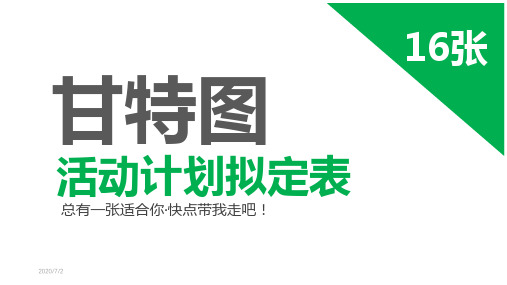
Jan Feb Mar Apr May June July Aug Sep Oct Nov Dec
Description
Description
Description
Description
Description
Description
甘特图示范
7
Step One Step Two Step Three Step Four Step Five Step Six Step Seven
MON
TUE
WED
THU
FRI
24 hour
6 hour
24 hour
8 hour
24hour
SAT
SUN
6 hour
甘特图示范
12
JAN
FEB
MAR
APR
MAY
JUN
Plan and Conception
Analysis Product Design
JUL
AUG
SEP
Reviewing Product Development
100%
80%
90% 50%
10% 25%
Jan
Feb
Mar
Abr
May
Jun
Jul
Aug
Sep
Act
Nov
Dec
Description
Deescription
Description
Description
甘特图示范
11
EMPLOYEE
Jhon Key Clara May Anna Kendrick
Description
Description
Description
甘特图.ppt

四、应用示例
第一步:输入原始数据
四、应用示例
第二步:修改数据格式,一般excel格式为时间格式的, 需要调整成常规。
四、应用示例
第三步:插入图表,选择数据,点击‘插入’菜单,找到条 形图---二维条形图---堆积条形图,点击选择即可。
四、应用示例
第三步:插入图表,选择数据,点击‘插入’菜单,找到条 形图---二维条形图---堆积条形图,点击选择即可。
2014/2/1 2014/2/16
2014/3/1 2014/3/16 2014/3/21 2014/4/21 2014/6/25
15 15
15 5 30 30 5
六、课后作业
2.将小组QC案例的计划安排绘制成甘特图
三、怎么画?
甘特图的绘图步骤
明确项目牵涉到的各项活动、项目。内容包 括项目名称(包括顺序)、开始时间、工期, 任务类型(依赖/决定性)和依赖于哪一项任务。 创建甘特图草图。将所有的项目按照开始时 间、工期标注到甘特图上。 确定项目活动依赖关系及时序进度。使用草 图,并且按照项目的类型将项目联系起来,并 且安排。
四、应用示例
第四步:逆转坐标轴,将时间条显示在上方,方便查看。点 击生成图的Y轴,右键,设置坐标轴格式,勾选逆序类别。
四、应用示例
第五步:设置X轴属性,让起始位置显示在原点,适当调节 间距。
四、应用示例
第六步:选择列表中的图像,选择蓝色部分,右键,设置数 据系列格式为无填充。
四、应用示例
第七步:还原之前设置的日期的单元格格式。则可以完成甘 特图效果,适当拖动,调整。
四、应用示例
第七步:还原之前设置的日期的单元格格式。则可以完成甘 特图效果,适当拖动,调整。
四、应用示例
项目进度图-甘特图(Gantt图)全攻略
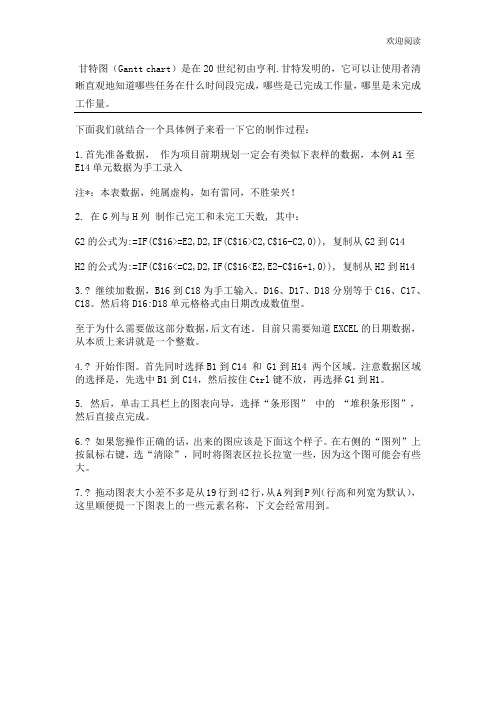
欢迎阅读甘特图(Gantt chart)是在20世纪初由亨利.甘特发明的,它可以让使用者清晰直观地知道哪些任务在什么时间段完成,哪些是已完成工作量,哪里是未完成工作量。
下面我们就结合一个具体例子来看一下它的制作过程:1.首先准备数据,作为项目前期规划一定会有类似下表样的数据,本例A1至E14单元数据为手工录入16. 在图表区上按鼠标右键 --> 选择数据源 --> 窗口上的“系列“处点 "添加" 按钮,? 添加出"系列4" --> 确定17. 在绘图区选中,系列4的数据系列 --> 鼠标右键 --> 图表类型 --> XY散点图 --> 散点图 --> 完成18. 在绘图区选中系列4 --> 鼠标右键 --> 数据源 --> "X值(X)"处选择C16 --> 确定19.? 此刻图表上会生成副X轴, 副Y轴20. 选中副X轴 --> 鼠标右键 --> 坐标轴格式--> 在"刻度"页上 -->最小值设成40725, 最大值设成40776, 主要刻度单位设成2 --> 确定21. 选中副Y轴 --> 鼠标右键 --> 坐标轴格式--> 在"刻度"页上 -->最小值设成0, 最大值设成1 --> 确定22. 以上两步目的是使主副坐标轴刻度一致, 完成后如下图所示23. 选择中系列4--> 鼠标右键--> 数据系列格式--> 误差线Y--> 负偏差--> 自定义 "-"处输入 1 --> 选择数据标志页--> 钩选X值 --> 确定数据标志2011-7-17,没边框?,没填充颜色?? 您自己在右键的格式设置里设定一下嘛~~26.? 选中绘图区"已完工"系列(紫色那只) --> 鼠标右键 --> 数据系列格式27.? 选中主Y轴 --> 鼠标右键 --> 在"图案"页上, 全部选中无(如下图所示位置)--> 在"刻度"页上,? 钩选 "分类次序反转" -->确定28. 同理分别选中副Y轴, 副X轴-->鼠标右键 --> 坐标轴格式的“图案”页面.。
项目进度图-甘特图(Gantt图)全攻略

甘特图〔Gantt chart〕是在20世纪初由亨利.甘特创造的,它可以让使用者清晰直观地知道哪些任务在什么时间段完成,哪些是已完成工作量,哪里是未完成工作量。
下面我们就结合一个具体例子来看一下它的制作过程:1.首先准备数据,作为工程前期规划一定会有类似下表样的数据,本例A1至E14单元数据为手工录入注*:本表数据,纯属虚构,如有雷同,不胜荣兴!2. 在G列与H列制作已完工和未完工天数, 其中:G2的公式为:=IF(C$16>=E2,D2,IF(C$16>C2,C$16-C2,0)), 复制从G2到G14H2的公式为:=IF(C$16<=C2,D2,IF(C$16<E2,E2-C$16+1,0)), 复制从H2到H143. 继续加数据,B16到C18为手工输入。
D16、D17、D18分别等于C16、C17、C18。
然后将D16:D18单元格格式由日期改成数值型。
至于为什么需要做这局部数据,后文有述。
目前只需要知道EXCEL的日期数据,从本质上来讲就是一个整数。
4. 开始作图。
首先同时选择B1到C14 和 G1到H14 两个区域。
注意数据区域的选择是,先选中B1到C14,然后按住Ctrl键不放,再选择G1到H1。
5. 然后,单击工具栏上的图表向导,选择“条形图〞中的“堆积条形图〞,然后直接点完成。
6. 如果您操作正确的话,出来的图应该是下面这个样子。
在右侧的“图列〞上按鼠标右键,选“去除〞,同时将图表区拉长拉宽一些,因为这个图可能会有些大。
7. 拖动图表大小差不多是从19行到42行,从A列到P列〔行高和列宽为默认〕,这里顺便提一下列图表上的一些元素名称,下文会经常用到。
8. 在图表区上按鼠标右键--> 图表区格式 --> 在"字体"页选字号为9--> 去除自动缩放前的钩选--> 确定9. 绘图区域内,选中蓝色的数据系列 --> 右键 --> 数据系列格式10. 在"图案" 页上--> "边框" 处选择无-->"内部"处,选择无--> 然后,选择"选项" 页11. 在 "选项" 页面上--> “分类间距处〞输入10 -->确定12.选中X轴 --> 鼠标右键 -->选坐标轴格式13. 在"刻度"页上--> 最小值设成40725, 最大值设成40776, 主要刻度单位设成2 --> 选择"数字"页--> 日期处选择短日期(如图)14. 在绘图区上按鼠标右键 --> 绘图区格式--> "区域" 下选一个浅色做绘较区背景 (如图) --> 确定15.选择网格线 --> 鼠标右键 --> 网格线格式 --> 选择灰色25% --> 确定16. 在图表区上按鼠标右键 --> 选择数据源 --> 窗口上的“系列“处点 "添加" 按钮, 添加出"系列4" --> 确定17. 在绘图区选中,系列4的数据系列 --> 鼠标右键 --> 图表类型 --> XY散点图 --> 散点图 --> 完成18. 在绘图区选中系列4 --> 鼠标右键 --> 数据源 --> "X值(X)"处选择C16 --> 确定19. 此刻图表上会生成副X轴, 副Y轴20. 选中副X轴 --> 鼠标右键 --> 坐标轴格式--> 在"刻度"页上 -->最小值设成40725, 最大值设成40776, 主要刻度单位设成2 --> 确定21. 选中副Y轴 --> 鼠标右键 --> 坐标轴格式--> 在"刻度"页上 -->最小值设成0, 最大值设成1 --> 确定22. 以上两步目的是使主副坐标轴刻度一致, 完成后如下列图所示23. 选择中系列4--> 鼠标右键--> 数据系列格式--> 误差线Y--> 负偏差--> 自定义 "-"处输入 1 --> 选择数据标志页--> 钩选X值 --> 确定24. 选中刚刚参加的误差线 --> 鼠标右键 --> 误差线格式 --> "图案"页上颜色选红, 粗细选倒数第二粗, 刻度线标志选右侧第二个 --> 确定25. 完成后,效果如下列图所示数据标志2021-7-17,没边框?,没填充颜色?您自己在右键的格式设置里设定一下嘛~~26. 选中绘图区"已完工"系列(紫色那只) --> 鼠标右键 --> 数据系列格式--> 数据标志 --> 钩选“类别名称〞-->确定再次选中,刚加的已完工数据系列的数据标志 --> 鼠标右键 --> 数据标志格式--> 对齐-->标签位置-->数据标签内-->确定,如果一切顺利的话完成效果,如下列图所示:27. 选中主Y轴 --> 鼠标右键 --> 在"图案"页上, 全部选中无〔如下列图所示位置〕--> 在"刻度"页上, 钩选 "分类次序反转" -->确定28. 同理分别选中副Y轴, 副X轴-->鼠标右键 --> 坐标轴格式的“图案〞页面上全部选中无 --> 确定-->去除副Y,副X轴显示完成后效果如下列图所示29. 最后, 稍稍美化一下数据系列的填充颜色, 在图表选项里,给图表加个标题. 完成效果如下:30. 至此,整个甘特图制作过程结束。
- 1、下载文档前请自行甄别文档内容的完整性,平台不提供额外的编辑、内容补充、找答案等附加服务。
- 2、"仅部分预览"的文档,不可在线预览部分如存在完整性等问题,可反馈申请退款(可完整预览的文档不适用该条件!)。
- 3、如文档侵犯您的权益,请联系客服反馈,我们会尽快为您处理(人工客服工作时间:9:00-18:30)。
Milestonse
Date start-end
Milestonse
Date start-end
Milestonse
Date start-end
JAN FEB MAR APR MAY JUN JUL AUG SEP OCT NOV DEC
Project Kickoff Task
Date start-end
甘特图图表系列
品管圈专业图表内含鱼骨图/甘特图/柏拉图/雷达图/冰山图/目标对比预测等
January
February
March
April
May
June
Descripstion
Descripstion Descripstion
Descripstion
Descripstion
Descripstion Descripstion
20XX年11月
12345 周周周周周
20XX年12月
1234 周周周周
20XX年1月
12345 周周周周周
20XX年2月
1234 周周周周
负责人
主题选定
计划拟定 现状把握 目标设定
解析 对策拟定 对策实施与
检讨 效果确认
标准化PD来自C A检讨与改进
计划线
实际线
甘特图图表系列
品管圈专业图表内含鱼骨图/甘特图/柏拉图/雷达图/冰山图/目标对比预测等
甘特图图表
圈徽加 这里哦
——如果有副标题可以添加在这里哦
这页可以作为您品管圈的封面哦
汇报单位:123
汇报小组:123
20XX年7月-20XX年2月活动计划甘特图
项目
月份 周次
20XX年7月
1234 周周周周
20XX年8月
12345 周周周周周
20XX年9月
1234 周周周周
20XX年10月
1234 周周周周
月份 周期
活动 项目
20XX年3月
1234 周周周周
20XX年4月
1234 周周周周
20XX年5月
1234 周周周周
20XX年6月
1234 周周周周
20XX年7月
1234 周周周周
20XX年8月
1234 周周周周
20XX年9月
1 234 周 周周周
负责人
选出圈名及圈徽
xxx
主题确定
xxx
活动计划拟定
xxx
现状把握
xxx
目标设定
xxx
原因解析
xxx
制定对策
xxx
对策实施
xxx
效果确认
xxx
标准化
xxx
检讨及改进
xxx
资料整理及发表
xxx
甘特图图表系列
品管圈专业图表内含鱼骨图/甘特图/柏拉图/雷达图/冰山图/目标对比预测等
Milestonse
Date start-end
Milestonse
Date start-end
Jan Feb Mar Apr May June July Aug Sep Oct Nov Dec
Description
Description
Description
Description
Description
Description
甘特图图表系列
品管圈专业图表内含鱼骨图/甘特图/柏拉图/雷达图/冰山图/目标对比预测等
甘特图图表系列
品管圈专业图表内含鱼骨图/甘特图/柏拉图/雷达图/冰山图/目标对比预测等
Step One Step Two Step Three Step Four Step Five Step Six Step Seven
Month
1st Week
2nd Week
3rd Week
4th Week
1234567123456712345671234567
Description Description
Description
Description
Description
Description
Description
Description
August
Description
September October November December
Description
JUL
AUG
SEP
Reviewing Product Development
OCT
NOV
DEC
Release
Bring your business to the next Level with Powerfull presentation material for all business and personal presentation, Suitable for all categories business and personal presentation If you are going to use a passage of Lorem Ipsum Soufflé liquorice bonbon tart cookie chocolate cake.
Description Description Description Description
甘特图图表系列
品管圈专业图表内含鱼骨图/甘特图/柏拉图/雷达图/冰山图/目标对比预测等
JAN
FEB
MAR
APR
MAY
JUN
Plan and Conception
Analysis Product Design
Description
Description
Description
2015
1 2 3 4 5 6 7 8 9 10 11 12 13 14 15 16 17 18 19 20 21 22 23 24 25 26 27 28 29 30 31
January February March April May June July
Description Description Description
Task
Present
Date start-end
Project End
Task
Date start-end
Task
Date start-end
Task
Date start-end
Step One Step Two Step Three Step Four Step Five Step Six Step Seven
Description
Description
Description
Description
甘特图图表系列
品管圈专业图表内含鱼骨图/甘特图/柏拉图/雷达图/冰山图/目标对比预测等
Project step
Process 01 Process 02 Process 03 Process 04 Process 05 Process 06 Process 07 Process 08 Process 09
